Софтвер отвореног кода за медијски центар који Коди поседујехиљаде феноменалних функција. Сви знају да га можете инсталирати на тона различитих уређаја, приступати филмовима других произвођача, ТВ емисији и спортским токовима уживо, па чак и користити за организовање сопствене музичке колекције. Једна карактеристика која не добива довољно пажње је могућност преношења филмова из једне Коди апликације у другу. Потребно је само неколико минута за подешавање, а затим можете гледати видео записе на Амазон Фире ТВ Стицк-у репродукујући их на свом рачунару. Погледајте наш водич у наставку да бисте започели!

Како добити БЕСПЛАТНИ ВПН у трајању од 30 дана
Ако вам треба ВПН накратко током путовања, на пример, бесплатно ћете добити наш најбоље рангирани ВПН. ЕкпрессВПН укључује 30-дневну гаранцију поврата новца. Морате платити претплату, то је чињеница, али то омогућава пуни приступ у року од 30 дана, а затим откажете повраћај новца. Њихова правила о отказивању без питања постављају своје име.
Пре употребе Коди-а, набавите добру ВПН
Коди и сви његови званични додаци супотпуно бесплатно и легално за коришћење. Међутим, коди Коди-ја отвореног кода, треће стране могу креирати проширења која приступају пиратским видео снимцима, и све то без вашег знања. Ово је увело Коди у правно сиву зону која забрињава компаније и законодавце, толико да су вршили притисак на провајдере интернетских услуга да угуше брзину преузимања корисника Коди-ја или чак пошаљу упозорења због кршења ауторских права.
Можете задржати своје навике гледања видео записа лепо и лепоприватним коришћењем ВПН-а. ВПН-ови шифрирају податке напуштајући ваш уређај, стварајући скривени тунел између вас и интернета. Треће стране не могу надгледати ништа што преузмете или струји, спречавајући даватеље интернетских услуга и владине агенције да вас прате на мрежи.
Најбољи ВПН за Коди - ИПВанисх

Када је реч о брзим Коди токовима, лаганом софтверу и невероватној приватности, тешко је победити ИПВанисх. Услуга има невероватну равнотежу брзинаи анонимност, што га чини савршеним ВПН-ом и за Коди кориснике и за власнике Фире ТВ-а. Карактеристика број један је чињеница да софтвер можете инсталирати директно из Амазоновог Аппстора-а. Нема бочног оптерећења или лудих конфигурација - само отворите Фире Стицк, преузмите и покрените. Ово је масивно прикладан додатак који ИПВанисхом постаје најбољи избор дугом фотографијом.
Добре вести се ту не завршавају! ИПВанисх подржава невероватну подршку Коди и Фире ТВ са мрежом од преко 850 сервера у више од 60 различитих земаља, од којих је свака подешена за оптималне перформансе видео стриминга. То вам омогућава обиље могућности преузимања и виртуелне локације које можете изабрати. Такође ћете добити снажну 256-битну АЕС енкрипцију за све податке, ДНС заштиту од пропуштања и аутоматски прекидач за уклањање и политику нулте евиденције која покрива сав саобраћај. Помоћу ИПВанисх-а добићете најбрже везе и потпуно анонимне видео токове при сваком повезивању.
*** ИПВанисх нуди 7-дневну гаранцију поврата новца што значи да имате недељу дана да бисте га тестирали без ризика. Имајте на уму да Читатељи савета за зависност могу овде уштедјети огромних 60% на годишњем плану ИПВанисх, смањујући месечну цену на само 4,87 долара месечно.
Стреам филмове на Фире ТВ са Коди
Коди може извући неколико невероватних трикова. Софтвер је готово бескрајно проширив, омогућавајући трећим странама приступ најразвиднијим областима садржаја. Добијање тог садржаја на Коди је лако, а будући да Коди ради на тако многим уређајима, једноставно га је гледати на рачунару, паметном телефону или телевизији. Најбоља платформа за Коди увек је ваш десктоп рачунар, јер има најлакши интерфејс и највише процесорске снаге. Захваљујући Кодијевом паметном дизајну, можете брзо преносити садржај са једног уређаја на други, омогућавајући вашем рачунару да тежи подизању док ударате и уживате. Наш водич у наставку описује Кодијево уграђено решење за стриминг, тако да можете лако да струјите видео записе са рачунара на свој Фире ТВ Стицк.
Инсталирање Коди-ја
Прво што ћете морати да урадите у свом сјајуавантура струје је осигурати да се најновија верзија Коди инсталира на све релевантне уређаје. То значи да ће рачунар за који ћете преносити потребе Коди, као и ваш Фире ТВ Стицк. Важно је да имате најновију верзију софтвера и да оба уређаја користе исто издање, у супротном можете наићи на проблеме.
Како инсталирати Коди на ПЦ:
- Отворите прозор прегледача и посетите званичну страницу за преузимање Коди-ја.
- Померите се према доле и кликните на лого вашег оперативног система.
- У прозору који се отвори изаберите инсталацију за пуштање издања, а не ноћну.
- Након што се датотека преузме, идите на ваш ОС и ручно је инсталирајте.
Како инсталирати Коди на Амазон Фире ТВ Стицк:
- Провјерите је ли Фире Стицк повезан с телевизором и има Ви-Фи приступ.
- Посетите наш водич о томе како инсталирати Коди на Амазон Фире ТВ. На располагању је више метода, па одаберите ону са којом се највише осећате.
- Изаберите методу и следите кораке за довршавање инсталације.
Додавање садржаја
Једном када набавите Коди на својим уређајима, време једа додате неки садржај. Коди је прво апликација за медијски центар, што значи да јој је главна сврха организовање и управљање филмским и музичким датотекама. То значи да можете додати садржај на рачунар и директно га преносити на свој Фире ТВ Стицк у секунди. То је једноставан и беспотребан начин гледања филмова било где у вашој кући, а чак ни не морате бити технички гениј да бисте га поставили.
Како додати Коди своје филмове:
- Идите у главни мени Кодија и кликните на одељак „Видео“.
- Изаберите „Датотеке“. Појавиће се листа доданих видео именика. Да бисте додали још, само кликните „Додај видео записе…“
- Појавит ће се прозор с изворима видео записа. Изаберите „Прегледај“ и изаберите фасциклу коју желите да додате.
- Изаберите јединствено име за мапу и кликните на „ОК“
- Отвориће се прозор „Постави садржај“. Кликните на „Овај директориј садржи“ и реците Коди-ју које врсте датотека се налазе у мапи (филмови, ТВ емисије, музички снимци).
- Опције за садржај ће се појавити у прозору. Подесите их онако како сматрате прикладнима или их оставите у заданом стању.
- Кликните на „Ок“. Коди ће тражити да освежи директоријум и изврши скенирање видео садржаја.
- Вратите се у главни мени Кодија и кликните на „Видео снимци“
- Мапе (е) које сте додали биће приказани у одјељку Медија извори.
Подешавање УПнП-а
Једна од мање познатих карактеристика коди једа можете да подесите софтвер за пренос видео записа са једног уређаја на други. Потребно је само секунду и чак не морате да инсталирате никакве додатке, само пребаците неколико дугмића и спремни сте. Ово је савршено ако на рачунару имате велику медијску библиотеку, али желите гледати емисије на таблету, лаптопу или чак паметном телефону.
Белешка: Следећи кораци су за Коди в17 „Криптон“. За старије верзије опције се могу налазити у различитим менијима. За најбоље резултате треба одмах да ажурирате Коди на Криптон. Ако не можете, потражите водиче на службеном викију Коди за упутства о употреби УПнП-а на старијим издањима.
Како се користи УПнП (Универсал Плуг анд Плаи) стриминг на Коди-ју:
- Инсталирајте Коди на исти уређај на којем чувате своје видео записе, обично на ПЦ или лаптоп. Назваћемо овај уређај сервером.
- Идите у главни мени Кодија на вашем серверу и кликните на икону зупчаника на врху.
- Изаберите икону „Подешавања услуге“.
- Идите на картицу УПнП / ДЛНА.
- Укључите опцију „Дели моје библиотеке“ на врху.
- На свом другом уређају, Фире ТВ, отворите Коди и идите на Видео> Датотеке> Додај видео ...
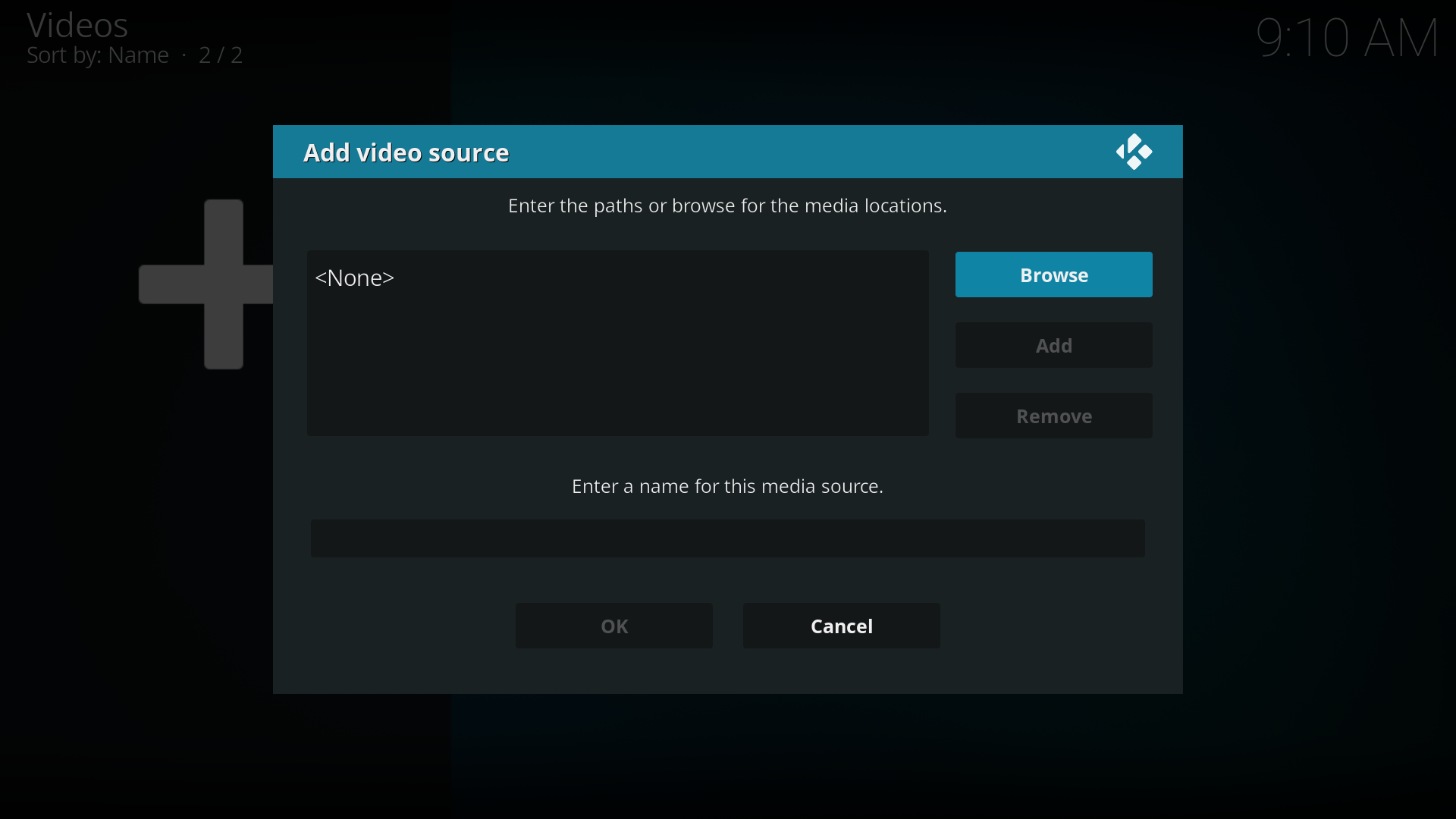
- У прозору који се појави изаберите „Прегледај“.
- Померите се према доле до „УПнП уређаји“

- Тамо ћете видети свој ПЦ сервер. Отворите га и кликните на „ОК“
- Додијелите свом извору видео садржаја нешто јединствено и кликните на „ОК“
- За стриминг, једноставно покрените Коди на рачунарском серверу, а затим се повежите преко свог Фире ТВ уређаја одласком на картицу "Видео" и одабиром извора.
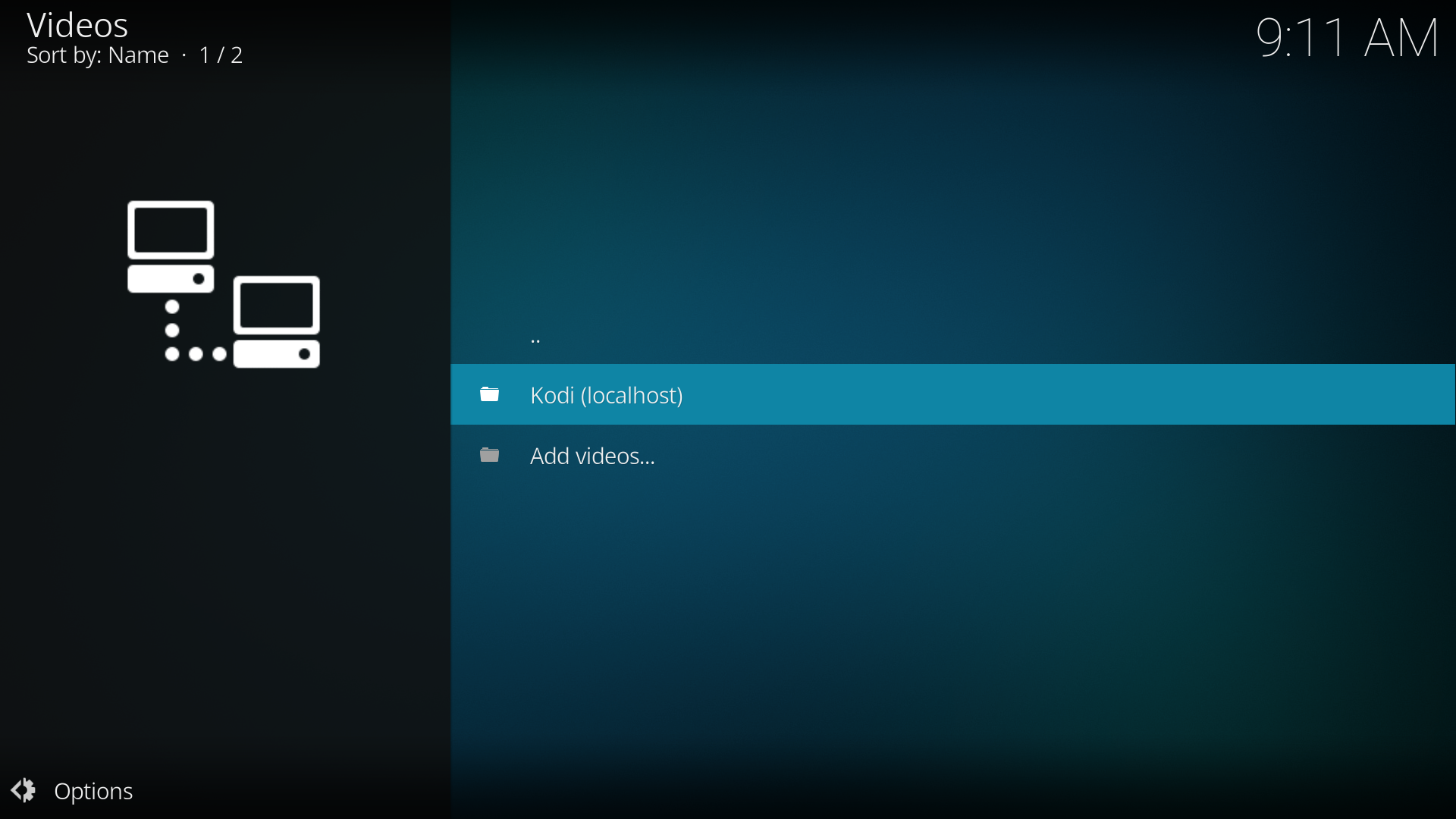
- Репродукујте видео на свом ПЦ-у и он ће се појавити на вашем ТВ-у путем Фире ТВ Стицк-а!
Ограничење Кодијеве УПнП услуге је то што сте виможе да дели само похрањени садржај на вашем серверу, а не преносе уживо. Ово заиста није проблем, јер ако можете да приступите Коди и Интернету на оба свог уређаја, много је брже да само пребаците филм који желите из извора уместо да га два пута шаљете кроз мрежу.
Не можете да преносите? Проверите свој заштитни зид!
Далеко најчешћи проблем који људи имајуКоди УПнП токови обилазе блокове фиревалл-а. Већина оперативних система долази са унапред инсталираним заштитним зидом који Коди обично не пушта подразумевано. Ако не можете да видите свој УПнП сервер са Фире Стицк-а, можда ћете морати да направите изузетак фиревалл-а да бисте Коди-у пустили. Следите доле наведене кораке да би ваш оперативни систем урадио управо то!
Виндовс 10:
- Притисните тастер Виндовс да бисте отворили мени за покретање.
- Откуцајте „Виндовс фиревалл“ и изаберите икону. Такође можете до навигацијског зида доћи до контролне табле.
- У левом окну изаберите „Дозволи апликацију или функцију преко Виндовс заштитног зида“
- Кликните на дугме „Промени поставке“ са десне стране. Поред њега треба имати плаво-жути штит.
- Померите се низ листу и пронађите Коди.
- Означите поља „Приватно“ и „Јавно“ поред Коди-ја.
- Кликните на „ОК“ да сачувате своје измене.
Мац ОС Кс в10.5.1 и новије верзије:
- На Мац уређају отворите Систем Преференцес и кликните на икону Сецурити или Сецурити & Приваци.
- Изаберите картицу Ватрозид.
- Кликните икону закључавања у жељеном окну.
- Унесите своје администраторско име и лозинку.
- Кликните на дугме Опције заштитног зида
- Кликните на дугме Додај апликацију (+).
- Помичите се по листи и пронађите Коди.
- Кликните на Адд, а затим ОК.
Убунту и Линук:
- Заштитни зид / иптабле је подразумевано онемогућен и неће ометати Коди. Ако није, можете да додате изузетак уносом једне наредбе.
- Отворите прозор терминала и откуцајте следеће:
$ судо уфв омогућују Коди
Напомена: За Виндовс Виста и Виндовс 7 следите наш детаљни водич за изузеће фиревалл-а.
Решавање проблема са осталим Коди УПнП струјама
Већина људи који покушавају да емитују филмове са рачунараПожарни ТВ уређаји са Кодијем биће постављени и спремни за употребу за само неколико минута. И хардвер и софтвер који се користе брину се за тешка дизања, ретко је потребно нешто учинити да бисте били сигурни да исправно ради. Проблеми могу, наравно, настати, па ако наиђете на било које проблеме, погледајте доње савете да ствари буду поново у реду.
- Повежите свој рачунар путем бежичне мреже - УПнП ради само ако су и сервер (ваш рачунар) и Фире ТВ у истој бежичној мрежи. То значи да ваш рачунар не може бити директно прикључен у ваш рутер, мора да користи бежични сигнал.
- Остали уређаји као сервери - Иако је могуће стриминг филмова сапаметних телефона или таблета на ваш Фире Стицк, то не ствара увек гладак видео. Ако имате потешкоће да поток остане стабилан користећи ову методу, узмите лаптоп и испробајте га одатле.
- Разлике у верзији Коди-ја - Старије верзије Коди-а могу се користити као астреаминг извора, а можда ће радити и са новијим верзијама Кодија. Добар феед можете гарантовати само ако користите најновије издање на оба уређаја. Надоградите Коди пре него што започнете процес стриминга, касније ћете нам се захвалити!
Трикови за читање за пренос филмова на ТВ са програма Коди
Најбоља ствар код Кодија је колико опција имаНа располагању. Ако то можете да замислите, неко је вероватно направио додатак који вам омогућава! Описали смо најбољи начин за пренос филмова на Ватрене ТВ стике кроз Коди, али које методе користите за гледање видео записа на вашој кућној мрежи? Поделите своје коментаре и увиде испод!






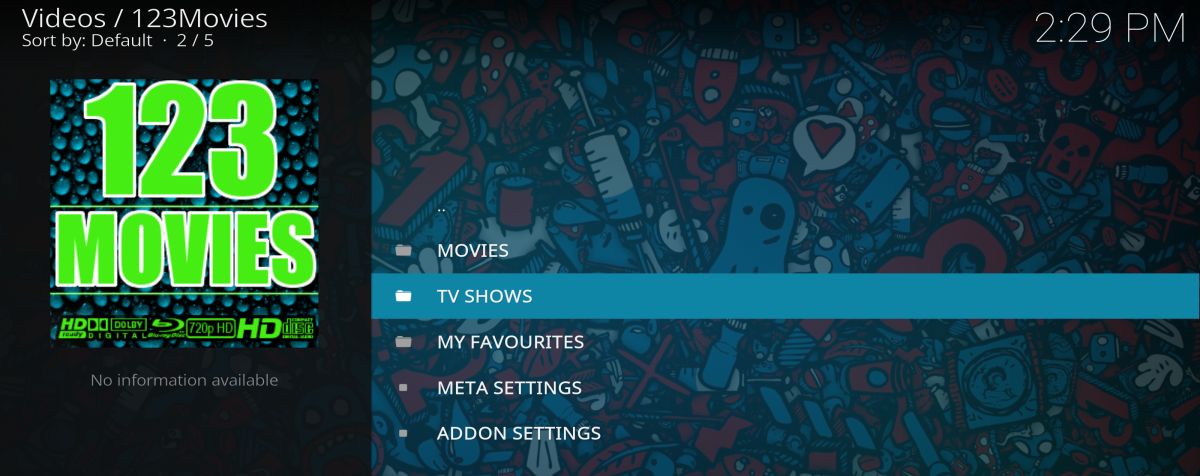






Коментари